| Vi bestrever å lokalisere nettsiden vår på så mange språk som mulig, men denne siden er for tiden oversatt med Google Translate. | Lukk |
-
-
produkter
-
ressurser
-
support
-
bedrift
-
Pålogging
-
ReviverSoft
Answers
Få svar fra vår
Fellesskap av dataeksperter-
Hjem
-
Ressurser
-
Spørsmål og svar
- Jeg har Windows 10. Selv om jeg følger instruksjonene, kan jeg ikke få min standardprogrammene for å endre til hva jeg foretrekker å bruke for nettleseren min, musikk, bilder, osv ... Noen ideer kan du ??
0 stemmer
00Hei Kathleen,
Takk for poste dine bekymringer her.
Hvis du ønsker å sette en standard program på Windows 10, kan du følge trinnene nedenfor.
1. Klikk på Start-menyen.
2. Skriv "standardprogrammer" og velge det.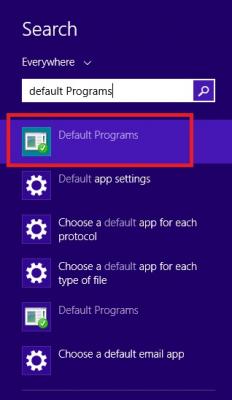
3. Du bør se denne standardprogrammer grensesnittet nedenfor, klikk på 'Angi standardprogrammer'.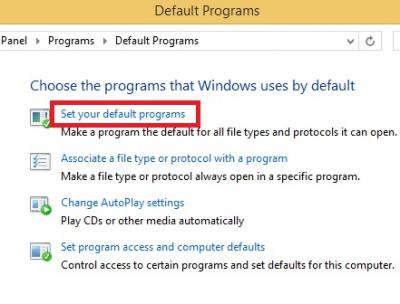
4. Velg standard program du ønsker og velg "Angi dette programmet som standard".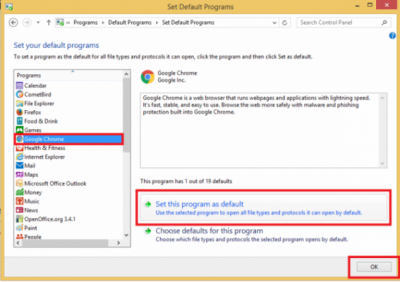
5. Og deretter klikker du OK.
Jeg håper anvisningene ovenfor hjelper deg med problemet.
Hvis du har andre spørsmål, kan du gi meg beskjed med detaljene, og jeg vil være mer enn gjerne hjelpe deg.
Ha en fin dag.
Med vennlig hilsen,
kristen
0 stemmer
00Hei Kathleen,
Hvis du står overfor problemer med å endre standard apps, her er hvordan du kan konfigurere hvilke programmer åpne hvilke filer og lenker i Windows 10:
Trinn 1: Gå inn på Innstillinger- Det første skrittet for å få dine standardprogrammene er konfigurert på riktig måte er å gå inn i Innstillinger app gjennom fornyet Start-menyen.
- I Innstillinger, klikk på ikonet "System", og bla ned til "Default Apps" i menyen til venstre.
- Du kan angi standardverdier for visse typer filer rett her, som bilder, musikk, videoer, dokumenter, og så videre.

- Appen du vil angi som standard bør ideelt sett allerede være installert på datamaskinen, men hvis det ikke er det, kan du finne apps direkte i Windows Store.
- Bla nedover i listen og du vil få avanserte kontroller for å sette apps som standard basert på filtypen, eller sjekk innstillingene en app for å finne hvilke filtyper det åpnes som standard.
Trinn 2: Konfigurer Stock Standardapper
- På splash-side av Standard Apps delen, vil du se flere forskjellige programmer som allerede er forhåndsvalgt til automatisk bruke integrert Windows-programmer.
- På lager config, noen e-koblinger klikket på eller offline vil lansere bruker standard Windows Mail app, web-linker åpnes i Microsofts nye nettleser Edge, bilder vil bli rutet gjennom den interne Photo Viewer, vil filmer og videofiler åpnes i video Player app, og Kart forespørsler vil automatisk rute til Bing Maps.
- For å velge hvilke apper lanseringen hvilke typer medier eller kobling av filtypen, velger du "Velg Standardapper av File Type" alternativet. Her vil du bli møtt av en to-lags meny, den første inneholder alle filtype som Windows 10 er designet for å håndtere, og den andre med en liste over appene du har installert på maskinen.
- Si for eksempel at du ønsker å starte mkv-filer i Windows Media Player i stedet for in-house filmer app. For å endre dette, bare bla ned til ".mkv" på venstre, og en gang valgt, velger du det tilsvarende programmet til høyre som du ønsker å bruke som standard.
hilsen,
Lokesh
Velkommen til Reviversoft Answers
ReviverSoft Answers er et sted å spørre noen spørsmål du har om datamaskinen, og har det besvart av ekspert samfunnet.Legg inn ditt spørsmål
Still ditt spørsmål til fellesskapet nåLignende spørsmål
Jeg holdt får den blå skjermen med Driver Strøm State Failure feilmelding, og deretter datamaskinen min ville starte på nytt. Jeg fant ditt produkt og det skjedde ikke noe mer. Jeg har nettopp kjøpt en anti-virus (kaspersky), og nå er det å gjøre det igjen. Det er så frustrerende. Datamaskinen min er bare seks måneder gammel. Det er en Asus desktop.Vise Answers8Vis hele spørsmåletJeg har hatt Driver Reviver siden januar 2013, og det bare begynte å gi meg denne feilmeldingen i dag 6. oktober 2013.Vise Answers19Vis hele spørsmåletVis hele spørsmåletHar du problemer med PCen din?Fullfør en gratis PC-skanning med Driver Reviver nå.Last NedStart gratis skanning -
